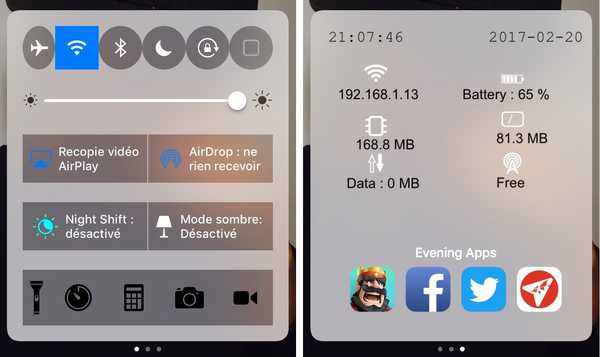
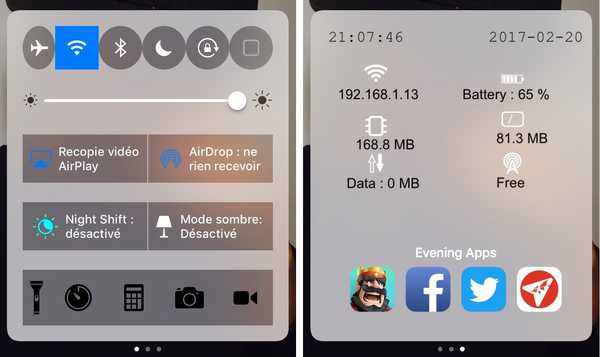
Aunque el Centro de control es útil en cualquier iPhone o iPad original, Apple no le ofrece muchas opciones para personalizarlo con los botones y la estética que desea tener. Afortunadamente, ahí es donde tener un jailbreak puede ser útil..
Con un nuevo ajuste de jailbreak llamado Onizuka por maximehip, puede personalizar el diseño de su Centro de control con la ayuda de varias opciones que pueden darle una estética diferente o cambiar su utilidad funcional.
Arriba, puede ver un ejemplo aproximado de algunas de las cosas que Onizuka es capaz de hacer. Decimos "aproximado", porque es solo una maqueta rápida usando algunas de las opciones disponibles. Obviamente, alguien que sea más creativo puede tener un mejor diseño que el que ves arriba, así que tenlo en cuenta.
De buenas a primeras, algunas de las cosas que notará que el ajuste puede cambiar son:
- La forma de tus botones de alternar
- Los colores de los glifos de los botones del Centro de control
- La forma de tus botones funcionales
- Agregar una página con información sobre su dispositivo y accesos directos a aplicaciones
La página adicional con la información adicional del dispositivo y los accesos directos a las aplicaciones se pueden personalizar y, además, pueden cambiar dinámicamente según la hora del día para que tenga acceso a ciertas aplicaciones que más utiliza durante ciertas partes del día..
Esencialmente, puedes elegir tus aplicaciones favoritas que utilizas para cada momento del día; Esto incluye: mañana, día, tarde y noche. Cada vez que llega el período de tiempo para uno de estos intervalos de tiempo, los accesos directos de aplicaciones de Onizuka cambian automáticamente a los que ha configurado para ese período de tiempo específico. Puede configurar estas aplicaciones de la forma que desee.
La página también muestra varios tipos de información sobre su dispositivo, incluida su dirección IP de Wi-Fi, nivel de batería, uso de memoria, uso de almacenamiento y velocidades de datos, entre otras cosas..
Para configurar Onizuka, puede dirigirse a la aplicación Configuración después de la instalación y abrir el panel de preferencias del ajuste:

Aquí, la configuración se divide en tres secciones principales (Personalización de CC, Ocultar elementos y Iniciar aplicación):

Desde el Personalización CC En la parte del panel de preferencias, encontrará todas sus opciones estéticas básicas, que incluyen:
- Activar / desactivar el efecto de atenuación del fondo de pantalla al abrir el Centro de control
- Controlando el nivel de opacidad del fondo
- Cambiar los colores de los glifos de los botones Night Shift y AirDrop / AirPlay
- Forzar el Centro de control para abrir en el primer deslizamiento, incluso en aplicaciones que normalmente muestran primero al capturador
- Elija botones cuadrados en lugar de botones de esquina redondeados
- Elija colores personalizados para alternar habilitados, como:
- Modo avión
- Wifi
- Bluetooth
- No molestar
- Bloqueo de rotación
- Punto de acceso personal
- Modo de baja potencia
- Mudo
- Datos del celular
En el Ocultar elementos parte del panel de preferencias, obtendrá algunas opciones para ocultar partes del Centro de control que no usa, que incluyen:
- Ocultar el control deslizante de brillo
- Ocultar el modo de cambio nocturno
- Ocultar el texto del Centro de control de los botones
- Ocultar la sección AirDrop / AirPlay
Y finalmente, el Lanzamiento de aplicaciones La sección es donde las cosas comienzan a ponerse interesantes. Aquí es donde configura la nueva página en el Centro de control que muestra información sobre su dispositivo y proporciona accesos directos a sus aplicaciones. Aquí, configura los accesos directos de aplicaciones que desea ver en distintos momentos del día:

Este panel de preferencias se divide en cuatro secciones: aplicaciones matutinas, aplicaciones diurnas, aplicaciones nocturnas y aplicaciones nocturnas, y como cada nombre sugiere, las aplicaciones que activa en cada sección se hacen visibles en la nueva página del Centro de control en relación con la hora del día está. Puede configurarlos de la forma que desee, y el ajuste cambia automáticamente entre las aplicaciones seleccionadas en función de la hora de su sistema.
Si tiende a usar la mañana mirando las aplicaciones de noticias para ver las novedades y luego la tarde para consultar las redes sociales durante su pausa para el almuerzo en el trabajo, estos podrían ser solo dos ejemplos de cómo podría usar esta función. Por supuesto, cada usuario usa su dispositivo de manera diferente, por lo que su kilometraje puede variar.
En general, hay opciones integradas en Onizuka que casi cualquier persona podría usar. Incluso si no le gusta la idea de jugar con la estética del Centro de control, la nueva página que muestra la información del dispositivo y los accesos directos a las aplicaciones podría ser útil. Lo mismo puede decirse de aquellos que prefieren las partes estéticas del ajuste a las partes funcionales; Todo depende del gusto de cada quien.
Vale la pena señalar que si ha utilizado ajustes como Horseshoe o Noctis, entonces Onizuka es totalmente compatible. Si está interesado en probar Onizuka, puede descargarlo por $ 0.99 desde el repositorio BigBoss de Cydia hoy. El ajuste está diseñado para funcionar solo en dispositivos iOS 10 con jailbreak.
Otros ajustes de jailbreak del Centro de control para probar:
- App Center coloca las aplicaciones utilizadas recientemente en el Centro de control como páginas con ventana
- CCWallCustomizer le permite cambiar el fondo del Centro de control
- Horseshoe transforma el Centro de control en una experiencia de una sola página
¿Vas a revisar a Onizuka? Si es así, ¿cuál es tu característica favorita? Comparte abajo!











